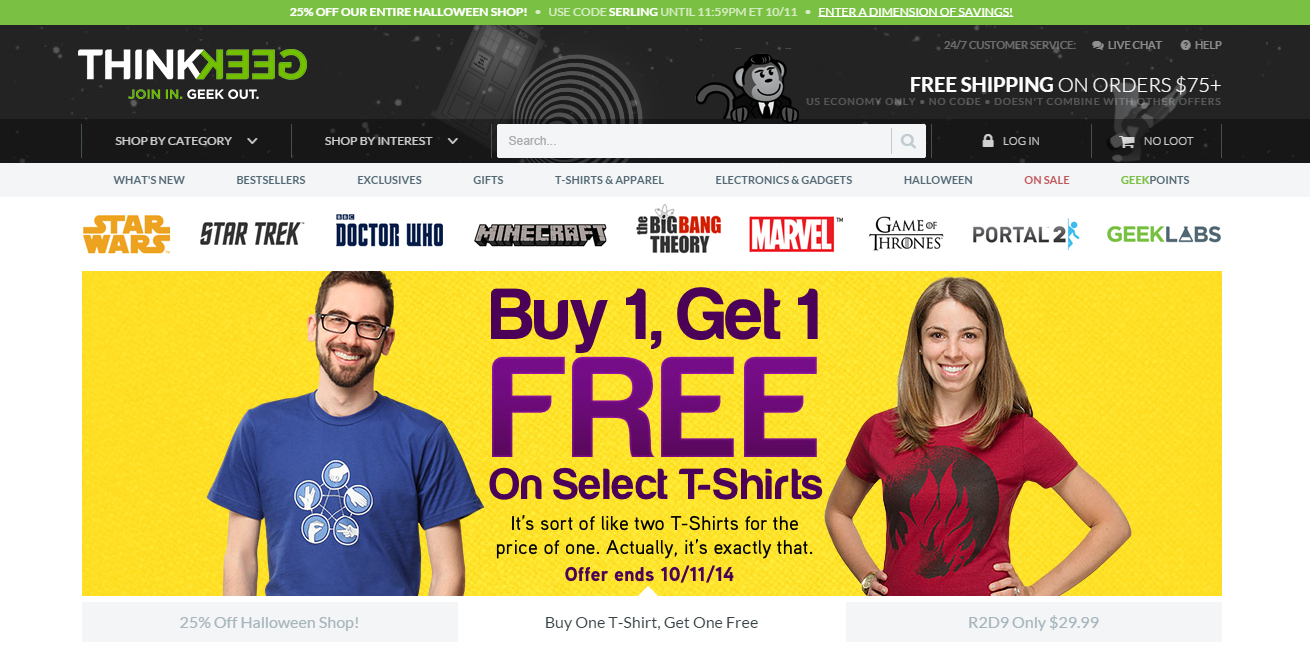
ThinkGeek(シンクギーク)とは
【ThinkGeek】
米国の通販サイトです。Geek(=オタク)と呼ばれる、コンピュータやITテクノロジ-、
エレクトロニクスなどが好きな人々をターゲットにしていて、ガジェット、
コンピュータ周辺機器や衣料品、食品、雑貨等の商品を企画、販売しています。
他のショップにない、独創的な商品ラインナップにファンが多いサイトです。
個人輸入の主な人気の商品
■衣料品 映画やキャラクターなどがプリントされた衣料品が大人気!
映画やキャラクターなどがプリントされた衣料品が大人気!
特に、「スターウォーズ」や「スタートレック」、「ハリーポッター」
などが人気のようです。
■ギフト用品
 ぬいぐるみを花束に見立てたギフト商品。
ぬいぐるみを花束に見立てたギフト商品。
日本では見かけないようなエッジの効いた商品の取り扱いも
多いので、プレゼントを探す人も多いようです。
贈った時の相手のびっくりする顔を思い浮かべながら
商品を選ぶのは楽しい!
キッチンアイテムや電化製品などは面白いデザインが
多いのですが、日本発送はNGのものが多いので注意必要です。
注文の手順
1.ThinkGeekのTOPページから商品を探す
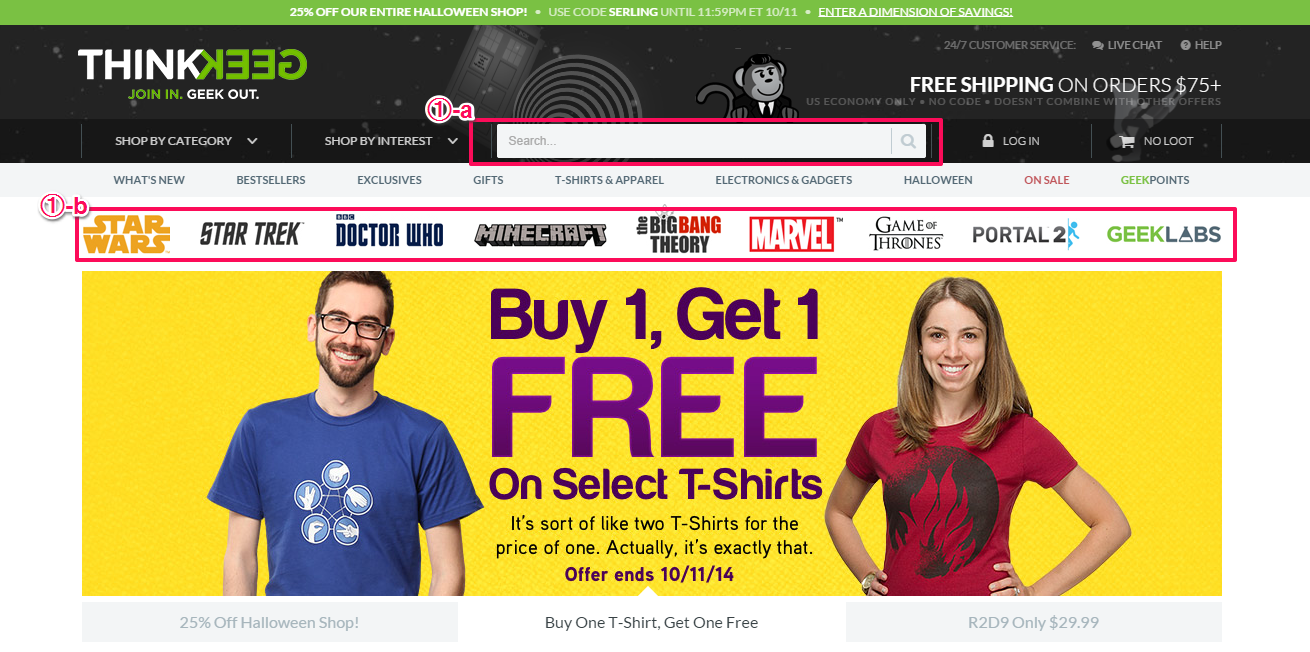
①-a欲しい商品が決まっていたら、 「Search」部分に、欲しい商品名を英語で入力する。
①-b 欲しい商品が決まってなければ、気になったバナーをクリックしても。
今回はスターウォーズグッズを見てみたいので、スターウォーズのバナーをクリック。
2.商品一覧ページから商品を探す
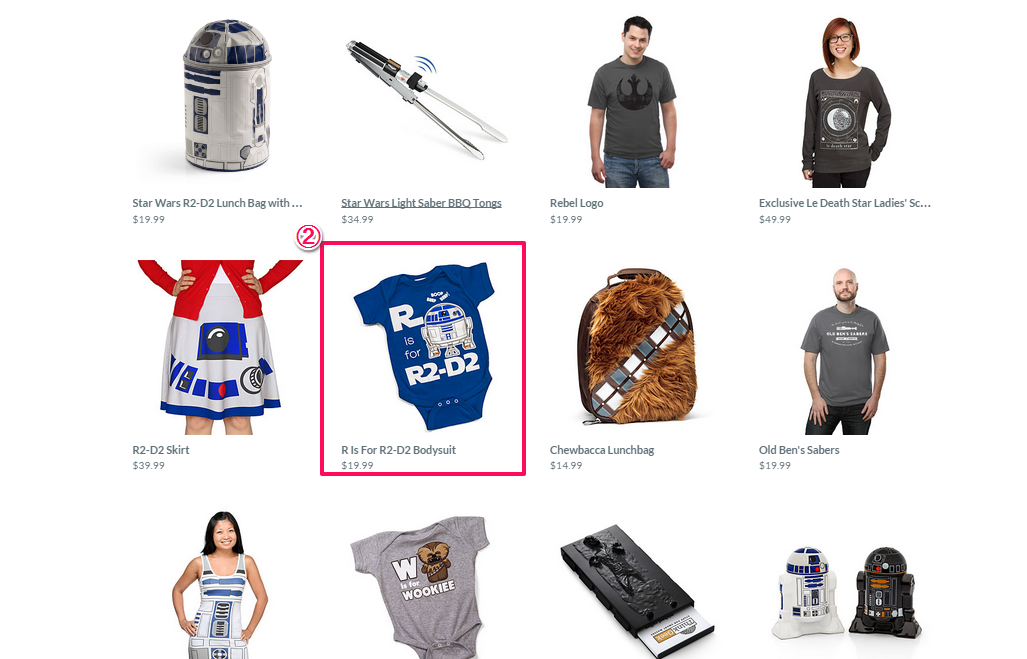
②欲しい商品が見つかったら商品をクリックする。
3.商品内容を確認する

③サイズがある商品なので、サイズを選ぶ。
詳しいサイズが分からないので、矢印の先の「SIZING INFO」をクリックして確認。
4.商品サイズを確認する
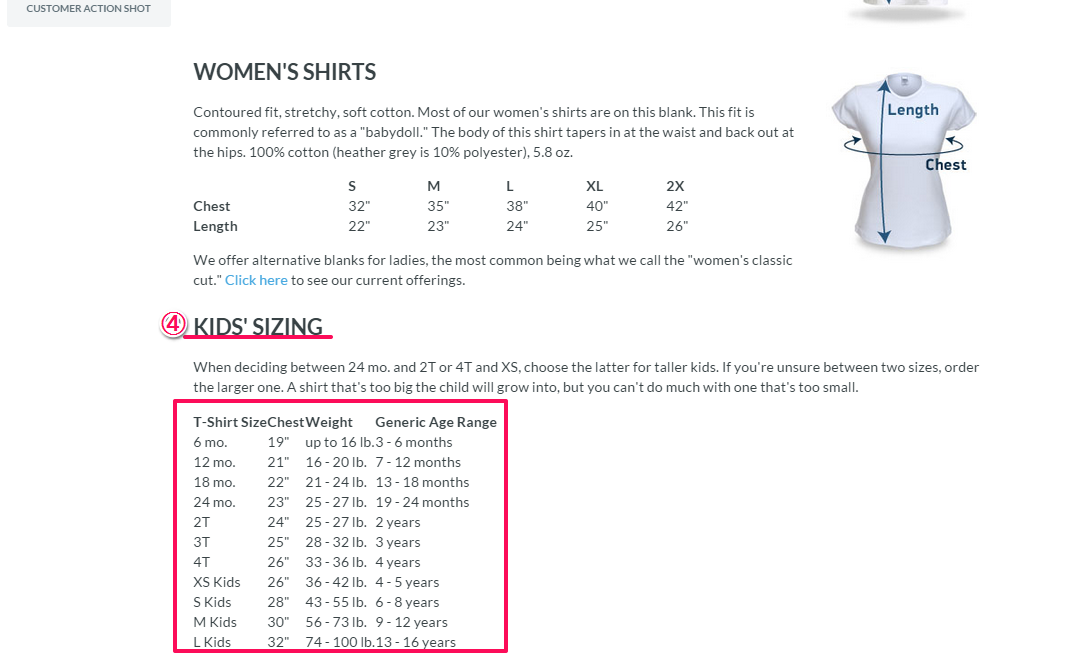
④今回の商品はキッズ商品なので「KID’S SIZING」部分を参照。
赤枠で囲ったところにサイズが表記されているので、そちらで確認する。
例)サイズ 6mo.⇒ 肩:19cm 体重: 16ポンドまで 一般的な年齢:3-6ヶ月
5.サイズ・購入数量を決める
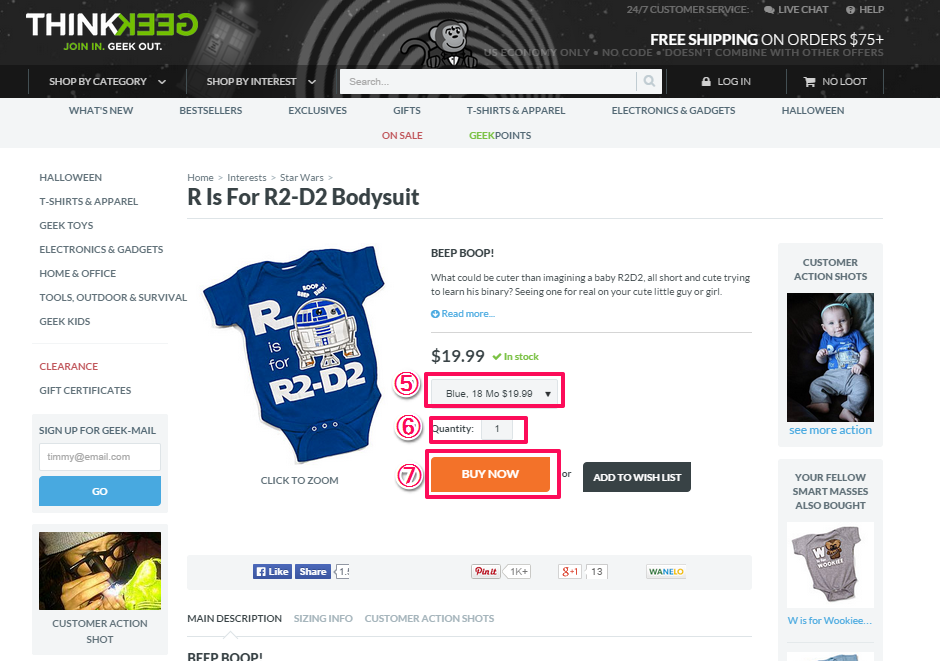
⑤画面を戻り、サイズ表で確認したサイズをプルダウンで選択する。
⑥「Quantity」部分に購入数量を入力する。
⑦購入を決めたら、「BUY NOW」をクリックする。
※注意※ 日本への発送不可の商品について
価格の下に、
「shipping restrictions:We can not ship this item outside of U.S. and Canada.」と表記がある商品は、日本への発送は不可となります。(左画像参照)
表記がないことを必ず確認してください。
6.チェックアウトする
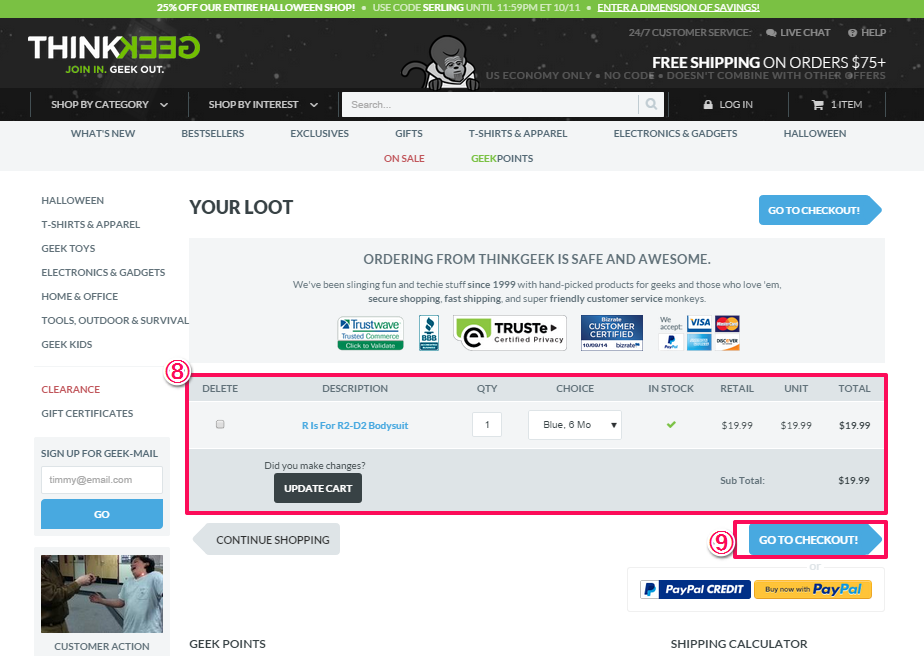
⑧購入商品を(数量・サイズ・価格等)再度確認する。
⑨「GO TO CHECKOUT!」(チェックアウト)をクリックする。
7.住所(請求先・配送先)を入力/アカウント作成
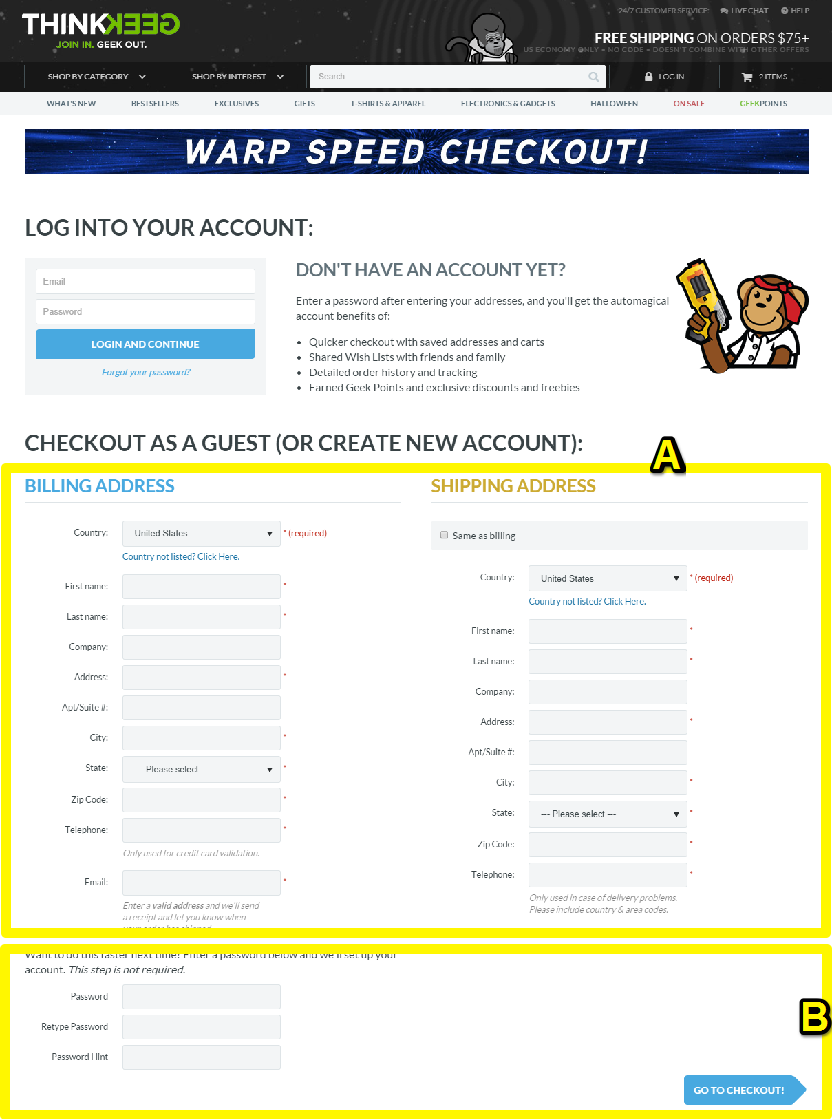
【 A 部分】住所(請求先・配送先)を入力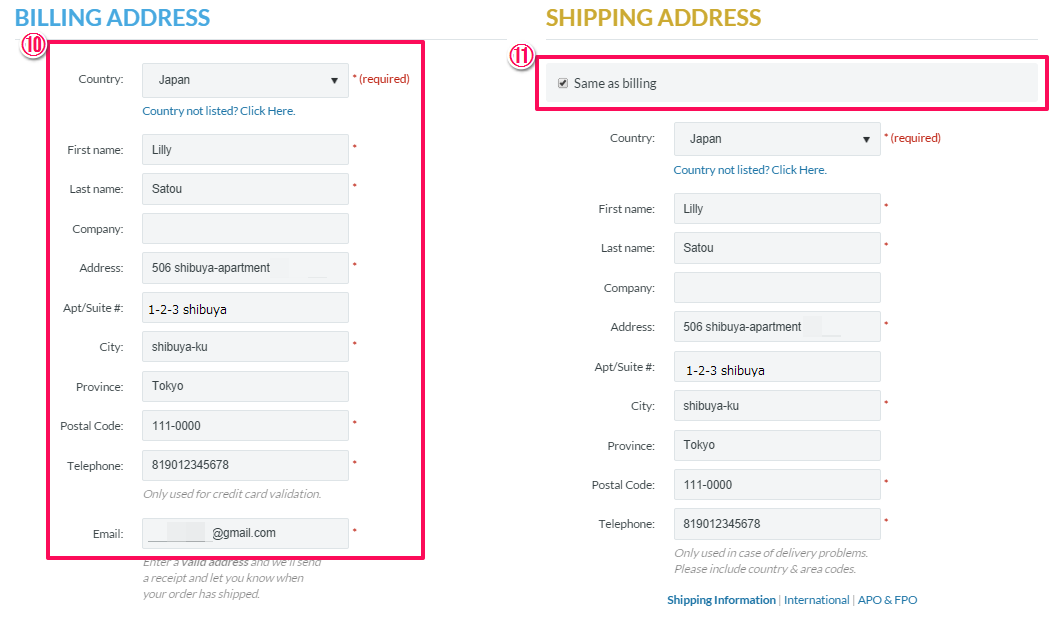
⑩請求先住所を入力する。
(〒111-0000東京都渋谷区渋谷1-2-3渋谷アパートメント506 の例で説明。)
上から、
・ 国 JAPAN をプルダウンで選択。
・ 名前
・ 苗字
・ 会社名(入力しなくてもOK)
・ 住所 (ここにマンション名等を入力する)
(例)506 shibuya apartment
・ マンション名 (ここに番地等を入力する
(例)1-2-3 shibuya
・ 街名 <区市町村を入力>
(例)shibuya-ku ,
・ 都道府県 (例)Tokyo
・ 郵便番号 (例)111-0000
・ 電話番号 (※国番号81+0を取った番号)
(例)090-1234-5678 ⇒ 819012345678
・ Emailアドレス
⑪発送先住所を入力する。
「Same as billing」(請求先と同じ)にチェックを入れると、先ほど入力した住所が
自動で下に表記される。
【B部分】アカウント作成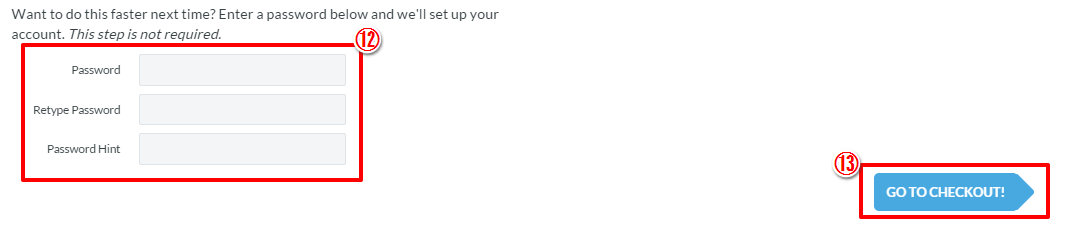
⑫次回の購入を考えているようだったら、アカウント作成をする。
(今回限りの購入なら、アカウント作成せずに(入力せずに)ゲストとして購入も可能。)
・ Password(パスワード)
・ Retype Password(パスワード再入力)
・ Password hints(パスワードのヒント)
以上を入力する。
⑬入力を終えたら「GO TO CHECKOUT!」をクリックする。
8.配送先住所・商品の確認、配送方法の選択/支払い方法の選択、カード情報入力、注文の確定

【C部分】配送先住所・購入商品の確認、配送方法の選択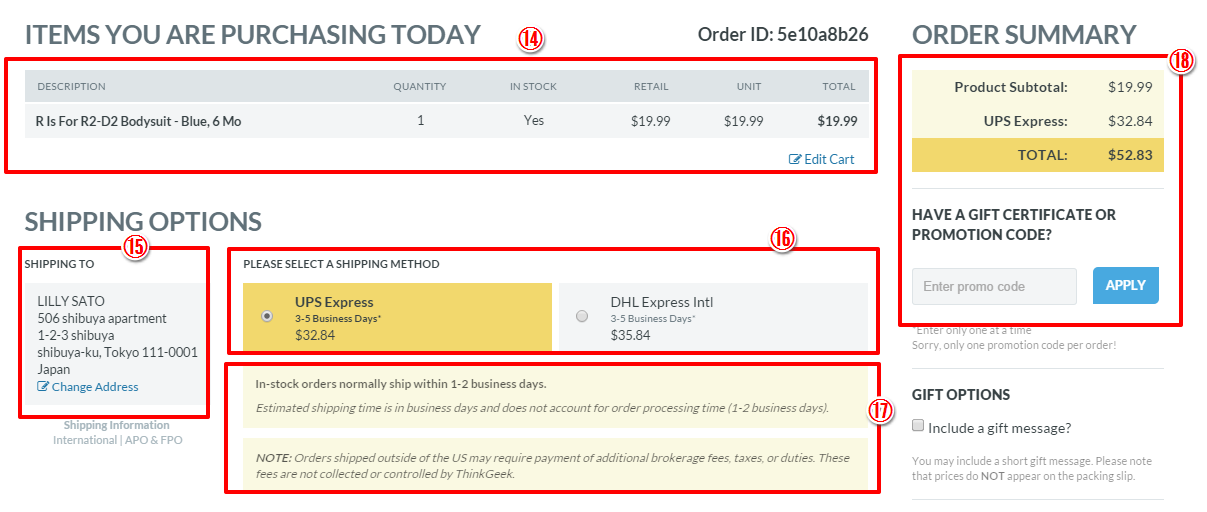
⑭購入商品を再度確認する。(変更があれば、左下「Edit Cart」をクリックする)
⑮発送先住所を確認する。(修正、変更があれば、「Change Address」をクリックする。
⑯配送方法を選択する。
・UPS Express の場合、3-5営業日でお届け / 送料$32.84
・DHL Express の場合、3-5営業日でお届け / 送料$35.84
※どちらも国際宅配便で追跡サービスもあります。
⑰内容を確認する。
・在庫品は、通常1-2営業日で発送します・・・といったことが書かれています。
・アメリカ国外への発送の場合は、仲介手数料、関税(税金)等が別途かかることがあります・・・といったことが書かれています。
⑱送料込みの支払い金額を確認する。
【D部分】支払い方法の選択、カード情報の入力、注文の確定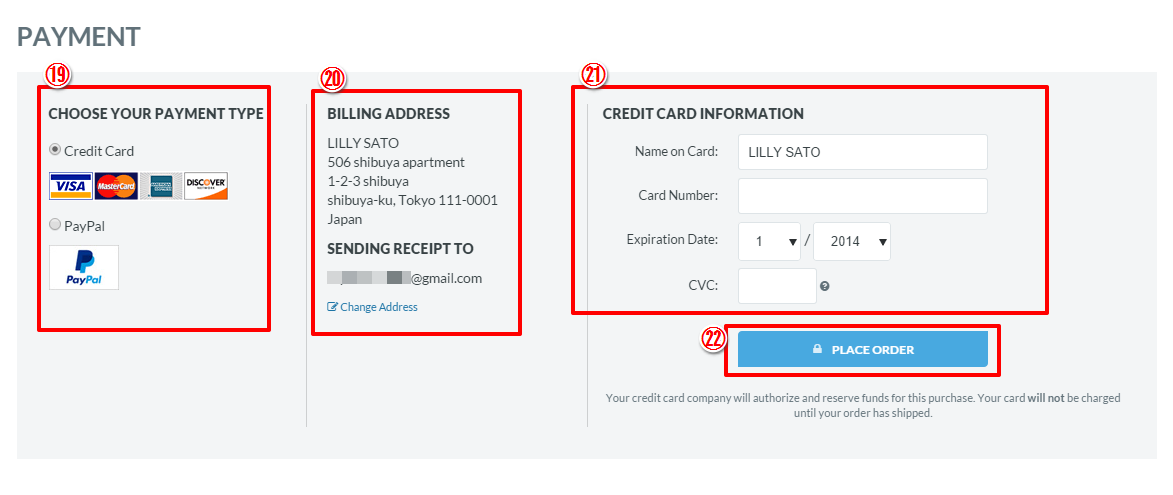
⑲支払い方法(クレジットカードか、PayPalか)を選択します。
⑳請求先住所を確認する。(修正、変更があれば、「Change Address」をクリックする。
㉑クレジットカードでの購入の場合は、カード情報を入力する。
・ 名義人 
・ カード番号
・ カード有効期限
・ CVC番号(カード裏面に記載の暗証番号)
※右の画像(赤囲い)参照
㉖すべて入力し終わったら【PLACE ORDER】(注文を確定する)をクリックする。
これで終了。
登録したメールアドレス宛てに、購入確認メールがきているか必ず確認しましょう。
